
どうも、いうらです。
ちがう記事を書こうと思っていたのですが行き詰ってしまいました。
書き上げてみたけどやっぱダメだ~
— 三日坊主なりの楽しい暮らし🐰 (@mikkabo_zunari) 2021年4月13日
めちゃくちゃファンじゃない限り絶対読みたくない長さ!笑
工夫しよう…内容そのままで記事がもっと見やすくなるように…
…よし!1回やめよ!!!
ということで、気分転換にちがう記事をアップします。笑
iPhoneの充電音は変えることができる
たぶん最初の設定のままの方は、フォン~って鳴ると思います。
実はこれ、変えることができるらしいのです!
自分の好きな音楽や、声、セリフなんでもOK!
興味がある方はぜひやってみてください︎☺
音源を用意する
音源の長さは完全にお好みだと思うのですが、個人的には2秒くらいがちょうどいいかなと感じました。
自分が元から持っている音源やYoutubeの音源などを画面録画し、写真のアプリでちょうどいい長さに編集します。
あたしはYoutubeから拝借しました!
ここで注意が1つ。
iPhoneの音量をMAXのまま画面録画をするのはオススメしません。
なぜなら、充電音に設定した後音が大きすぎて心臓に悪いからです。
中くらいまで下げるとよき◎
充電音を変える
まずショートカットというアプリを準備してください。
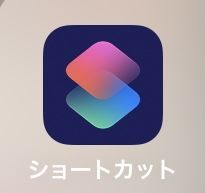
①ショートカットアプリを開き、右上の”+”
②”アクションを追加”
③”ビデオ”と検索し、”写真を選択”を選択
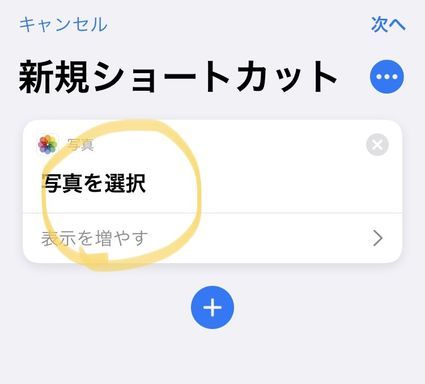
④右下にある”▶”
⑤充電音にしたい音源を選択

⑥真ん中下にある”+”
⑦”エンコード”と検索し、”メディアをエンコード”を選択
⑧”表示を増やす >”、”オーディオのみ”をON
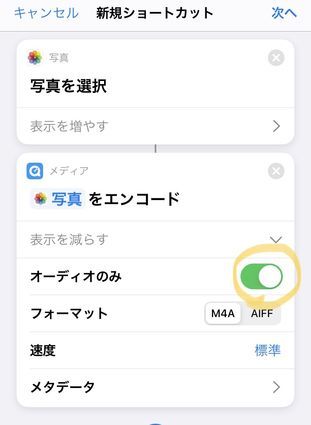
⑨真ん中下にある”+”
⑩”64”と検索し、”Base64エンコード”を選択
⑪右下にある”▶”
⑫⑤と同じ音源を選択
⑬テキストをコピー
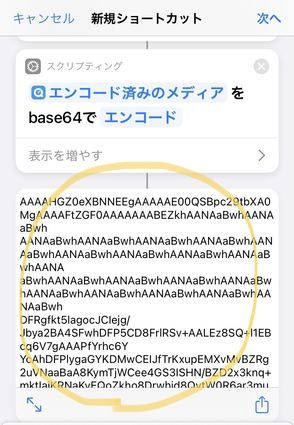
⑭これら3つを”×”で消し、②と同じ画面にする
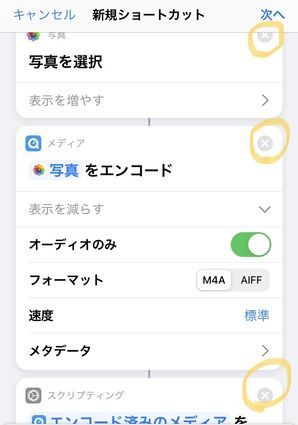
⑮”アクションを追加”
⑯”テキスト”と検索し、”テキスト”を選択、⑬でコピーしたテキストを張り付ける
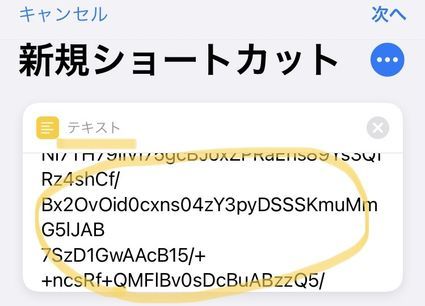
⑰真ん中下にある”+”
⑱”64”と検索し、”Base64エンコード”を選択
⑲”エンコード”をタップし、”デコード”を選択
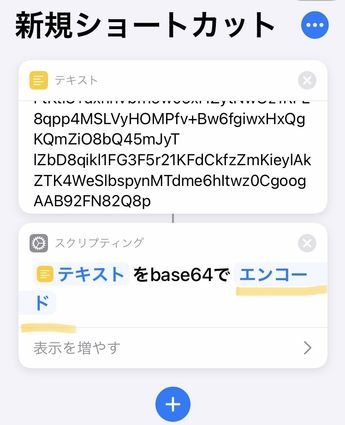
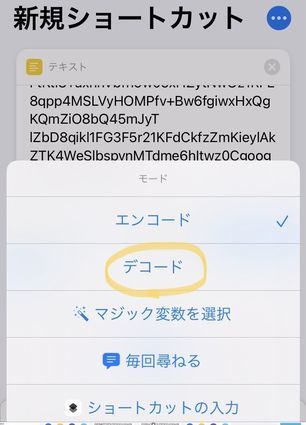
⑳真ん中下にある”+”
㉑”サウンド”と検索し、”サウンドを再生”を選択
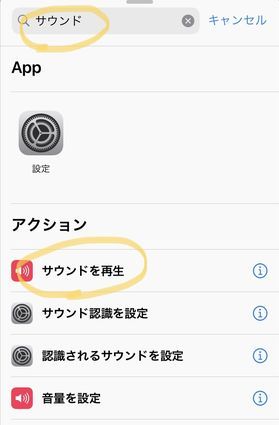
㉒右上にある”次へ”
㉓ショートカット名を入力し”完了”
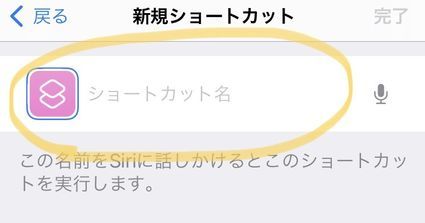
㉔できたショートカットをタップし、ちゃんと再生されるか確認
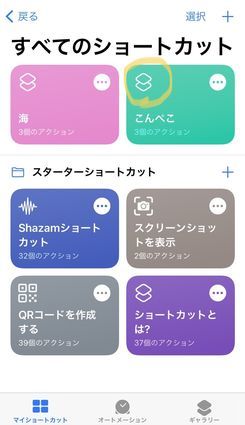
㉕下の真ん中にある”オートメーション”、”個人用オートメーションを作成”
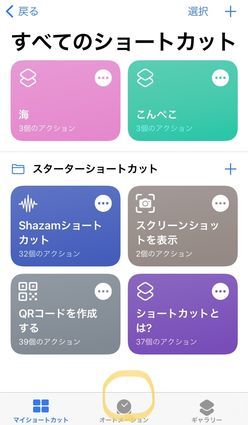
㉖”充電器”を選択し、”接続されている”にチェックを入れ”次へ”
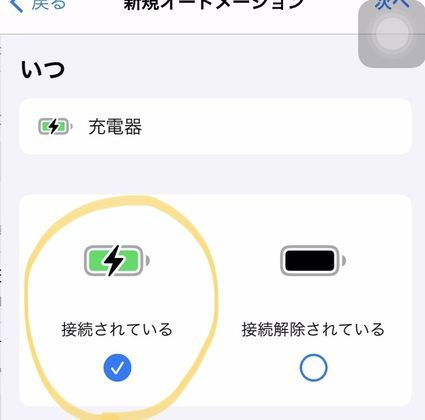
㉗真ん中にある”+”
㉘”App”、”ショートカット”を選択
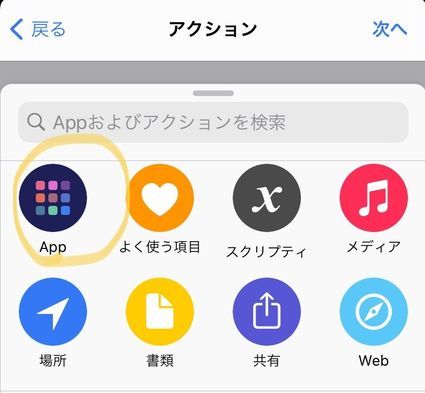
㉙”ショートカットを実行”
㉚”ショートカット”をタップし、作った音声を選択
㉛右上の”次へ”、”実行の前に尋ねる”をOFFにする、”完了”
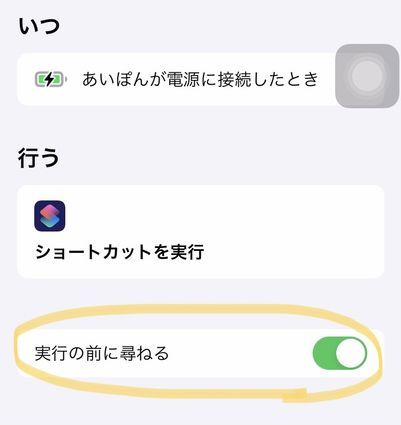
ふい~!!長かった~汗汗汗 お疲れ様です!
ふとした瞬間に好きな音を
別にフォン~でも全然いいけど、好きな音だとさらにいい!ということで変えてみました!
ちなみにこのこんぺこというのは、Vtuberの兎田ぺこらちゃんのあいさつです。笑
最初はVtuberってどうせ男性だけが見てるヤツでしょ~(ちょっと引き気味)という感じだったのですが、同居人の布教活動によりすっかりハマってしまいました…。笑
今じゃ「ぺこちゃんかわいーーーーーー!!!!」と2人で見ています。
食わず嫌いはしない主義なので、また好きなものが増えてよかったです。
話がそれちゃいましたが、好きな音の充電音はなかなかにいいのでお試しくだされ~!
\ ランキングに参加しています /



